Como corrigir uma proteção de tela bloqueada no OS X

Se a proteção de tela do seu Mac congela e não quer ir embora, não se preocupe. Muitos outros usuários se deparam com este problema, mas há algumas maneiras de corrigi-lo.
O que acontece exatamente?
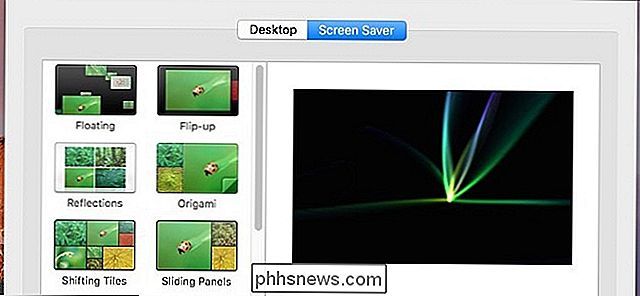
Se o protetor de tela do seu Mac congela, mover o cursor do mouse ou tocar as teclas no teclado não fará vai embora. O cursor do mouse aparecerá na tela e você poderá movê-lo livremente, mas o protetor de tela continuará sendo exibido.
O teclado e o mouse continuarão funcionando, o que significa que se você clicar no mouse ou digitar em seu teclado congelado, o seu Mac ainda irá registrá-lo. Além disso, o seu Mac também pode nunca entrar no modo de suspensão devido a isso e permanecerá ligado até que você consiga resolver o problema e volte para a área de trabalho.
Não sabemos ao certo por que isso ocorre, mas é uma ocorrência recorrente. questão. Eu pessoalmente vi isso acontecer no meu MacBook a cada poucos meses, mas há algumas correções que você pode experimentar.
Redefinir a NVRAM
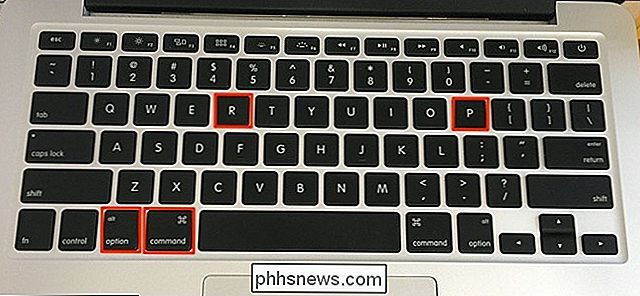
A única solução rápida e permanente que vi foi corrigida este problema está redefinindo a NVRAM (memória de acesso aleatório não volátil). Ele armazena vários dados do OS X, como volume do alto-falante, configurações de mouse e trackpad e resolução de tela.
Às vezes, a NVRAM pode ficar corrompida, o que poderia causar um problema como este. Felizmente, você pode facilmente redefini-lo. Tenha em mente, porém, que isso redefinirá coisas como volume do alto-falante, configurações do mouse, data e hora e outras pequenas coisas como essas.
Para redefinir a NVRAM, comece desligando completamente o seu Mac. Em seguida, pressione o botão liga / desliga para ligar o Mac e pressione imediatamente Cmd + Opt + P + R no teclado. Mantenha as teclas pressionadas até você ouvir a inicialização pela segunda vez. De lá, solte e deixe seu Mac inicializar normalmente.
Claro, você não saberá se isso realmente corrigiu o problema do protetor de tela até que isso aconteça novamente. Se isso não acontecer novamente, é provável que a reinicialização da NVRAM tenha ajudado
Coloque-a no modo de suspensão manualmente e reative

Se estiver trabalhando em algo importante quando o problema do protetor de tela ocorrer (talvez você foi buscar uma bebida rápida e voltou a ela), você não necessariamente quer forçar o desligamento do seu Mac no meio de um trabalho importante, então há uma correção temporária que descongelará o protetor de tela do seu Mac.
Tudo o que você tem fazer é pressionar o botão de energia por cerca de um segundo (um toque rápido não vai fazer isso). Isto irá colocar manualmente o seu Mac para dormir. A partir daí, você pode pressionar o botão liga / desliga novamente para reativá-lo e voltar à sua área de trabalho.
Novamente, essa é uma correção temporária e é provável que você encontre esse problema novamente em algum momento o futuro, se você não tomar medidas adicionais, mas, pelo menos, impedirá que você tenha que desligar o seu Mac e, possivelmente, perder qualquer trabalho importante que você estava no meio de.

A luz artificial está destruindo seu sono, e é hora de fazer algo a respeito
Coletivamente, ficamos acordados mais tarde, dormimos menos e temos uma qualidade de sono mais baixa, graças à abundância de distrações eletrônicas e as telas brilhantes que acompanham. Para sua saúde e felicidade, é hora de fazer algo sobre isso Como a luz brilhante destrói seu sono No mundo moderno, fazemos muitas coisas para nós mesmos, no contexto de centenas de milhares de anos existência humana e adaptação, não são exatamente ótimos para nossos corpos.

Como agendar sua Ecobee para entrar no modo de férias
Se você estiver saindo de férias em breve, e não quer ser incomodado mudando o termostato enquanto está tentando arrumar o família, o Ecobee realmente permite que você programe o termostato para entrar em um modo ausente antes do tempo Configurar um período de férias no Ecobee é essencialmente colocá-lo em um modo ausente, o que reduz as configurações de temperatura para que seu aquecimento ou ar condicionado não funciona com tanta frequência quando você está fora de casa.



